D-Link DAP-1150 – страница 5
Инструкция к Беспроводной Точке Доступа D-Link DAP-1150
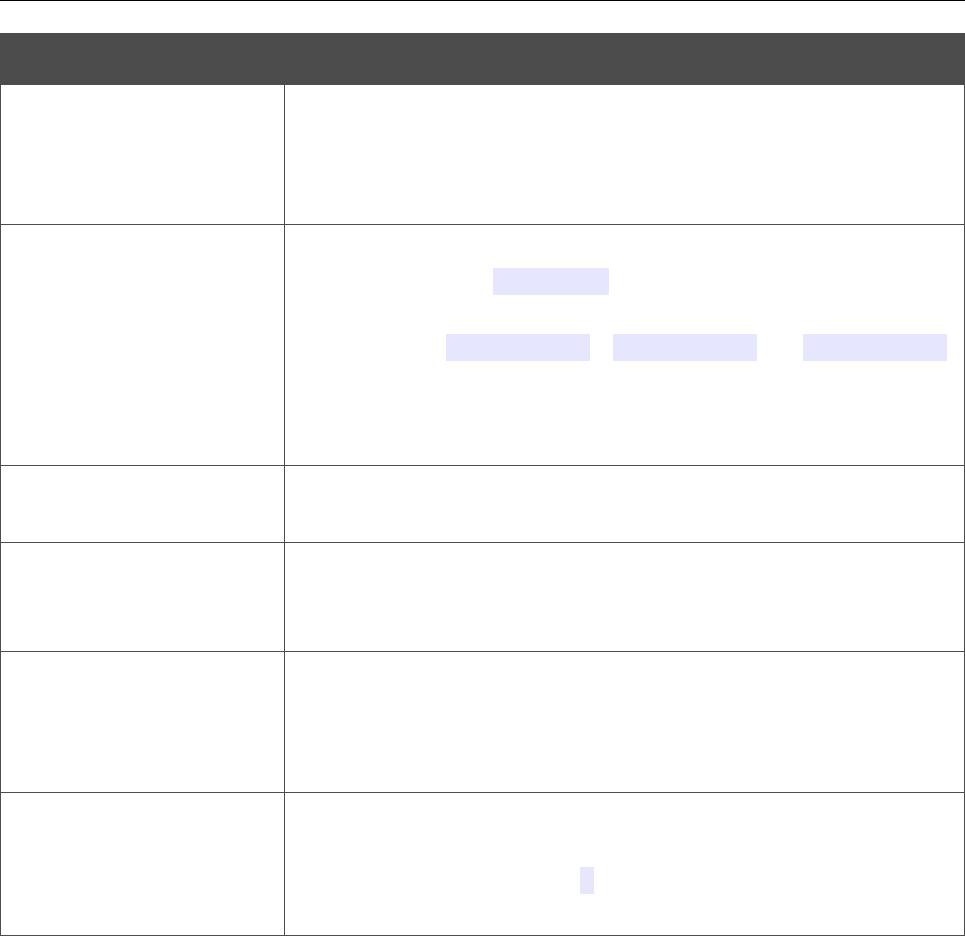
DAP-1150 Беспроводная точка доступа с поддержкой режима маршрутизатора
Настройка устройства в режиме
Руководство пользователя
маршрутизатора
Параметр Описание
Если данный флажок установлен, другие пользователи не
смогут видеть Вашу Wi-Fi-сеть. (Рекомендуется не
Скрыть точку доступа
устанавливать флажок, так как данная функция усложняет
процесс первоначальной настройки сети.)
Название Вашей беспроводной локальной сети. По умолчанию
задано значение DAP-1150. Если Ваша сеть разделена на
сегменты, для каждого из них также определено название по
SSID
умолчанию (DAP-1150.2, DAP-1150.3 и DAP-1150.4).
Рекомендуется определить собственное название сети (или
каждого сегмента сети). Используйте цифры и латинские
буквы.
Ваше местоположение. Выберите необходимое значение из
Страна
раскрывающегося списка.
Номер канала беспроводного соединения. При выборе
Канал
значения auto точка доступа сама выбирает канал с
наименьшими помехами.
Режим работы беспроводной сети точки доступа. Данный
параметр определяет стандарты устройств, которые смогут
Беспроводной режим
работать в Вашей беспроводной сети. Выберите необходимое
значение из раскрывающегося списка.
Максимальное количество устройств, которые могут
Максимальное
подключиться к беспроводной сети точки доступа. Если
количество клиентов
установлено значение 0, устройство не ограничивает
количество подключенных клиентов.
После изменения параметров нажмите кнопку Изменить.
Страница 81 из 133
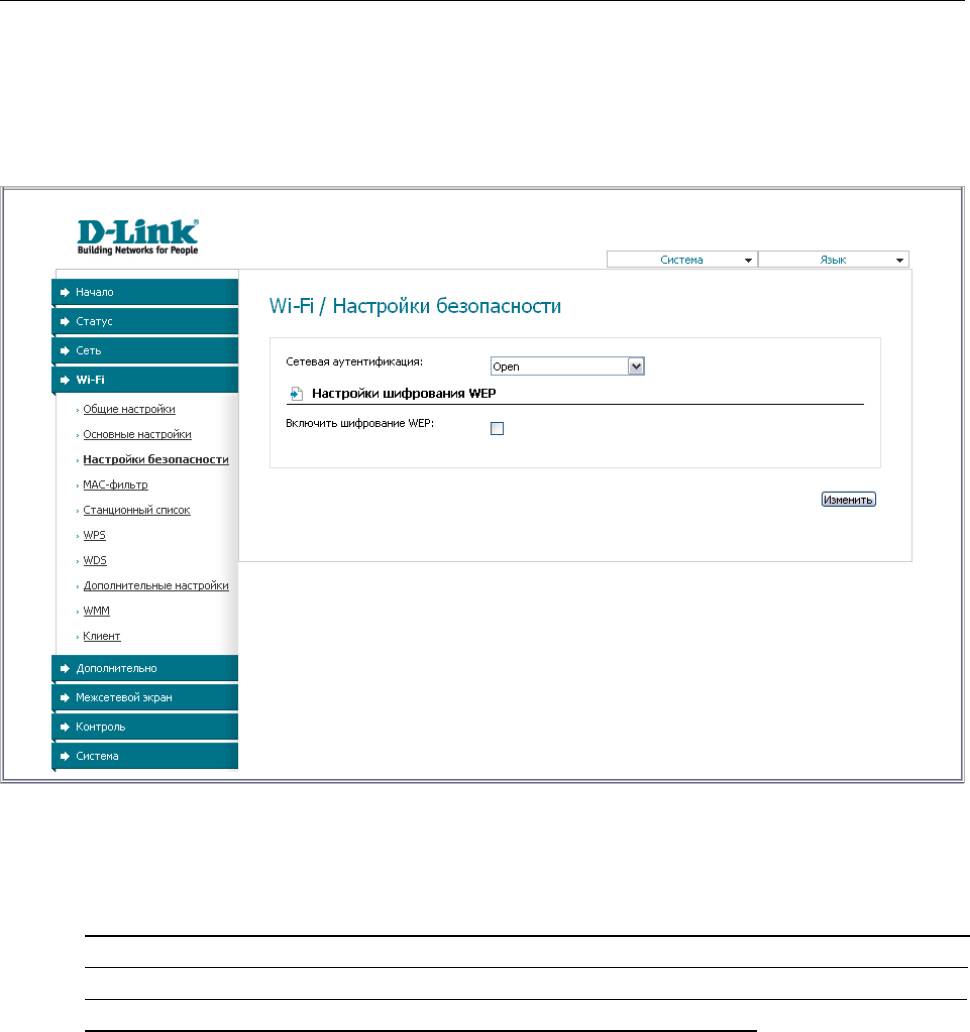
DAP-1150 Беспроводная точка доступа с поддержкой режима маршрутизатора
Настройка устройства в режиме
Руководство пользователя
маршрутизатора
Настройки безопасности
На странице Wi-Fi / Настройки безопасности Вы можете изменить параметры
безопасности Вашей беспроводной сети.
Рисунок 59. Настройки безопасности беспроводной сети по умолчанию.
По умолчанию для локальной беспроводной сети в системе задан тип сетевой
аутентификации Open (открытая сеть) без шифрования.
Настройки по умолчанию не обеспечивают защиту беспроводной локальной сети.
Настоятельно рекомендуется задать собственные настройки безопасности. В случае
!
разбиения беспроводной сети точки доступа на сегменты рекомендуется определить
собственные настройки безопасности для каждого сегмента сети.
Страница 82 из 133
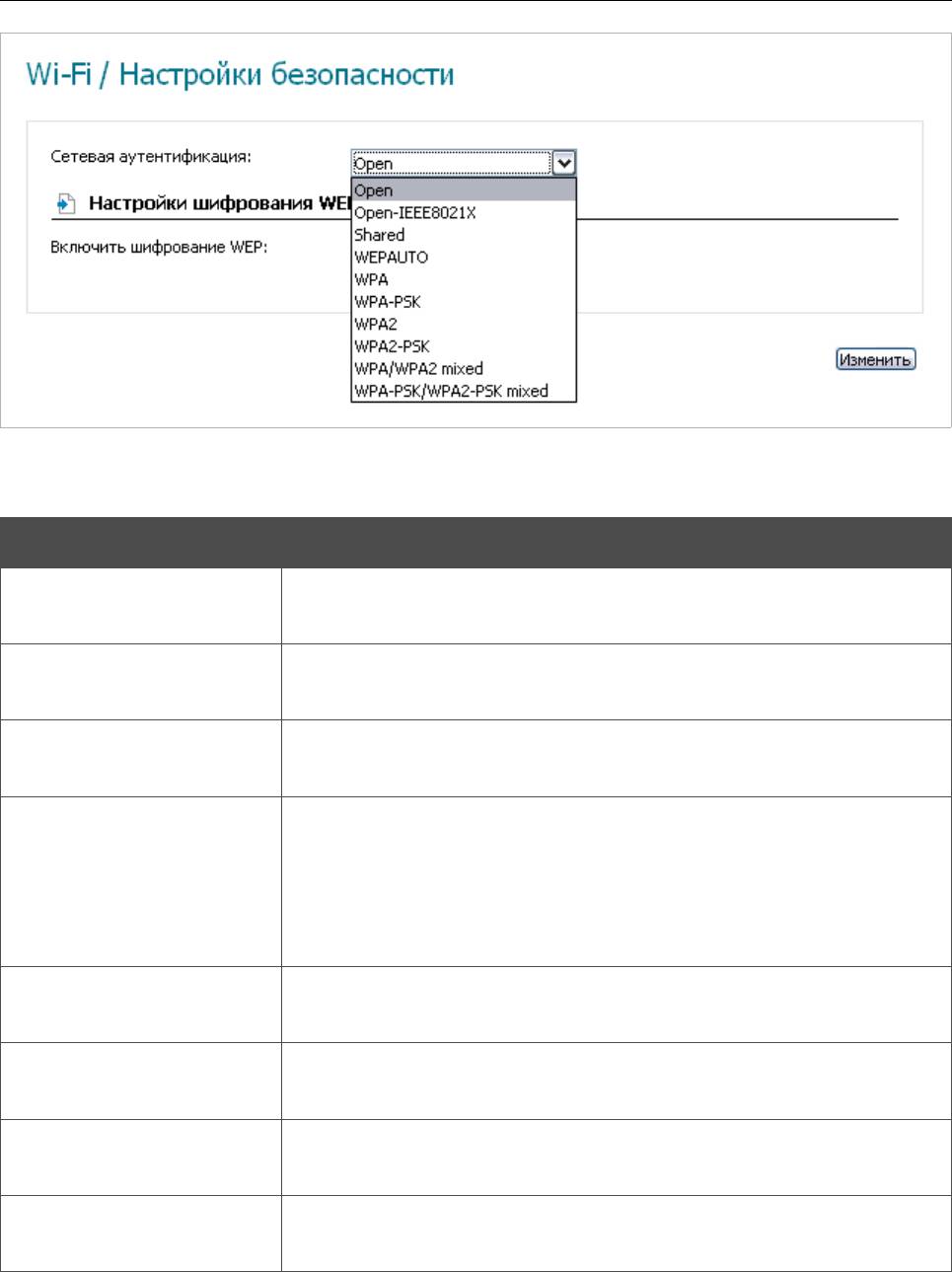
DAP-1150 Беспроводная точка доступа с поддержкой режима маршрутизатора
Настройка устройства в режиме
Руководство пользователя
маршрутизатора
Рисунок 60. Типы аутентификации, поддерживаемые точкой доступа.
Точка доступа поддерживает следующие типы аутентификации:
Тип аутентификации Описание
Открытая аутентификация с возможностью использования
Open
WEP-шифрования.
Открытая аутентификация с использованием RADIUS-сервера
Open-IEEE8021X
и возможностью использования WEP-шифрования.
Аутентификация с общим ключом с использованием WEP-
Shared
шифрования.
Комбинированный тип аутентификации. При выборе данного
значения к беспроводной сети, создаваемой точкой доступа,
WEPAUTO
могут подключаться устройства, использующие тип
аутентификации Open с активированным WEP-шифрованием,
и устройства, использующие тип аутентификации Shared.
Аутентификация по технологии WPA c использованием
WPA
RADIUS-сервера.
Аутентификация по технологии WPA c использованием PSK-
WPA-PSK
ключа.
Аутентификация по технологии WPA2 c использованием
WPA2
RADIUS-сервера.
Аутентификация по технологии WPA2 c использованием PSK-
WPA2-PSK
ключа.
Страница 83 из 133
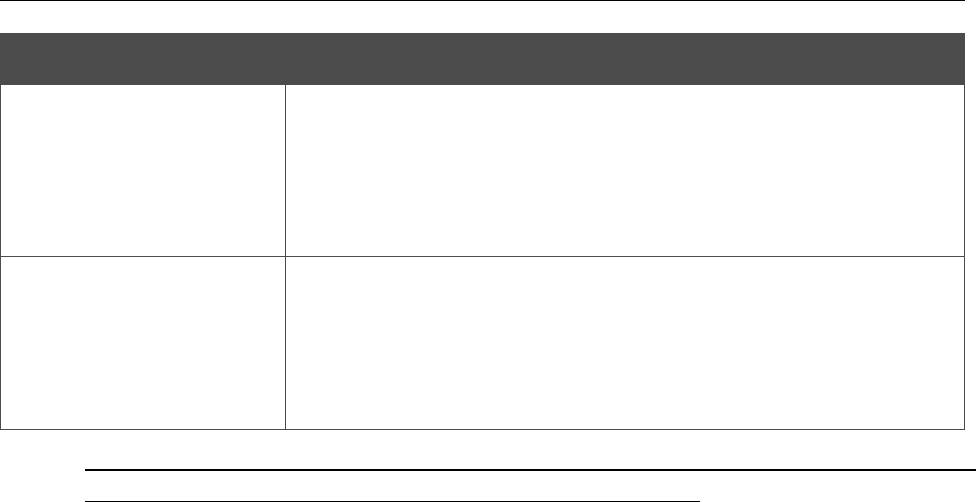
DAP-1150 Беспроводная точка доступа с поддержкой режима маршрутизатора
Настройка устройства в режиме
Руководство пользователя
маршрутизатора
Тип аутентификации Описание
Комбинированный тип аутентификации. При выборе данного
значения к беспроводной сети, создаваемой точкой доступа,
WPA/WPA2 mixed
могут подключаться устройства, использующие тип
аутентификации WPA и устройства, использующие тип
аутентификации WPA2.
Комбинированный тип аутентификации. При выборе данного
значения к беспроводной сети, создаваемой точкой доступа,
WPA-PSK/WPA2-PSK
могут подключаться устройства, использующие тип
mixed
аутентификации WPA-PSK и устройства, использующие тип
аутентификации WPA2-PSK.
Для использования типов аутентификации Open-IEEE8021X , WPA , WPA2 и
!
WPA/WPA2 mixed необходимо наличие RADIUS- сервера.
Страница 84 из 133
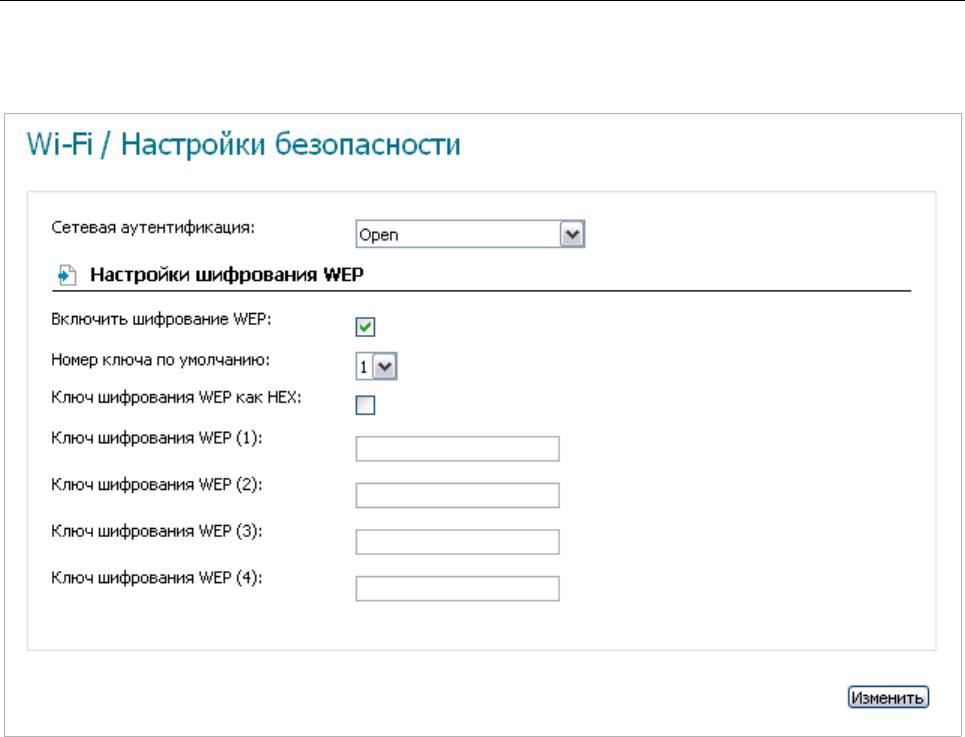
DAP-1150 Беспроводная точка доступа с поддержкой режима маршрутизатора
Настройка устройства в режиме
Руководство пользователя
маршрутизатора
При выборе значений Open, Shared или WEPAUTO на странице отображается раздел
Настройки шифрования WEP:
Рисунок 61. Значение Open в раскрывающемся списке Сетевая аутентификация.
Страница 85 из 133
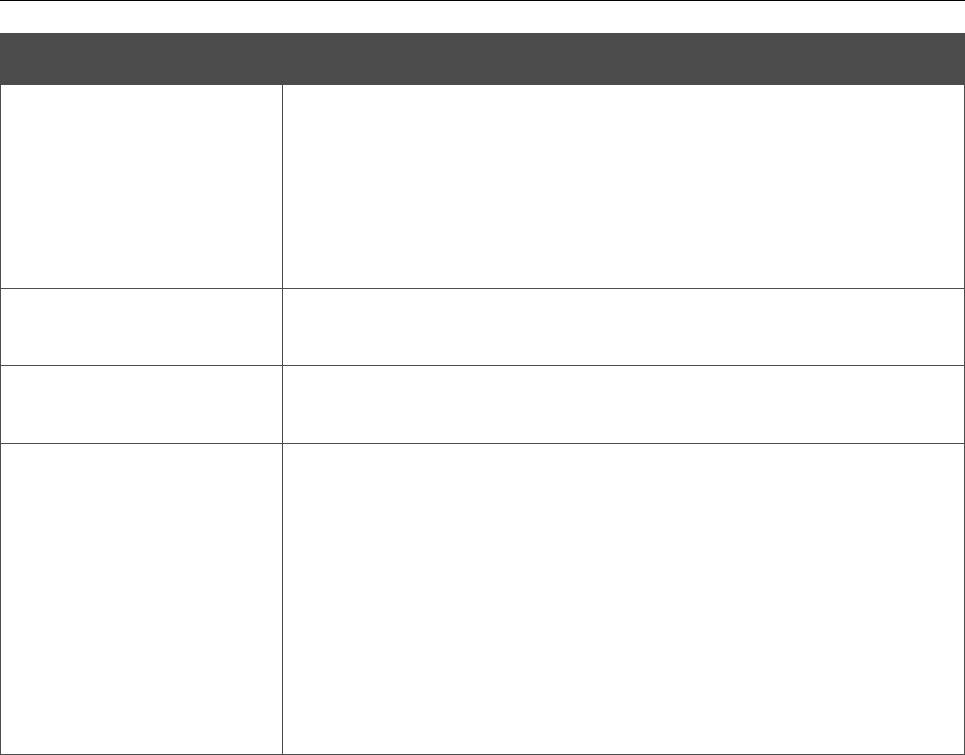
DAP-1150 Беспроводная точка доступа с поддержкой режима маршрутизатора
Настройка устройства в режиме
Руководство пользователя
маршрутизатора
Параметр Описание
Флажок для активации WEP-шифрования. При установленном
флажке на странице отображается поле Номер ключа по
Включить
умолчанию, флажок Ключ шифрования WEP как HEX и
шифрование WEP
четыре поля Ключ шифрования WEP. Для типов
аутентификации Shared и WEPAUTO флажок всегда
установлен.
Номер ключа по
Номер ключа (от 1-го до 4-го), который будет использоваться
умолчанию
для WEP-шифрования.
Ключ шифрования
Установите флажок, чтобы задать шестнадцатеричное число в
WEP как HEX
качестве ключа для шифрования.
Ключи для WEP-шифрования. При шифровании используется
ключ, номер которого указан в раскрывающемся списке
Номер ключа по умолчанию. Необходимо заполнить все
поля.
Ключ шифрования
Вы можете задавать ключи длиной 5 или 13 символов (цифр и
WEP(1-4)
(или) латинских букв). Если установлен флажок Ключ
шифрования WEP как HEX, Вы можете задавать только
ключи длиной 10 символов (цифры от 0 до 9 и латинские буквы
от A до F).
Страница 86 из 133
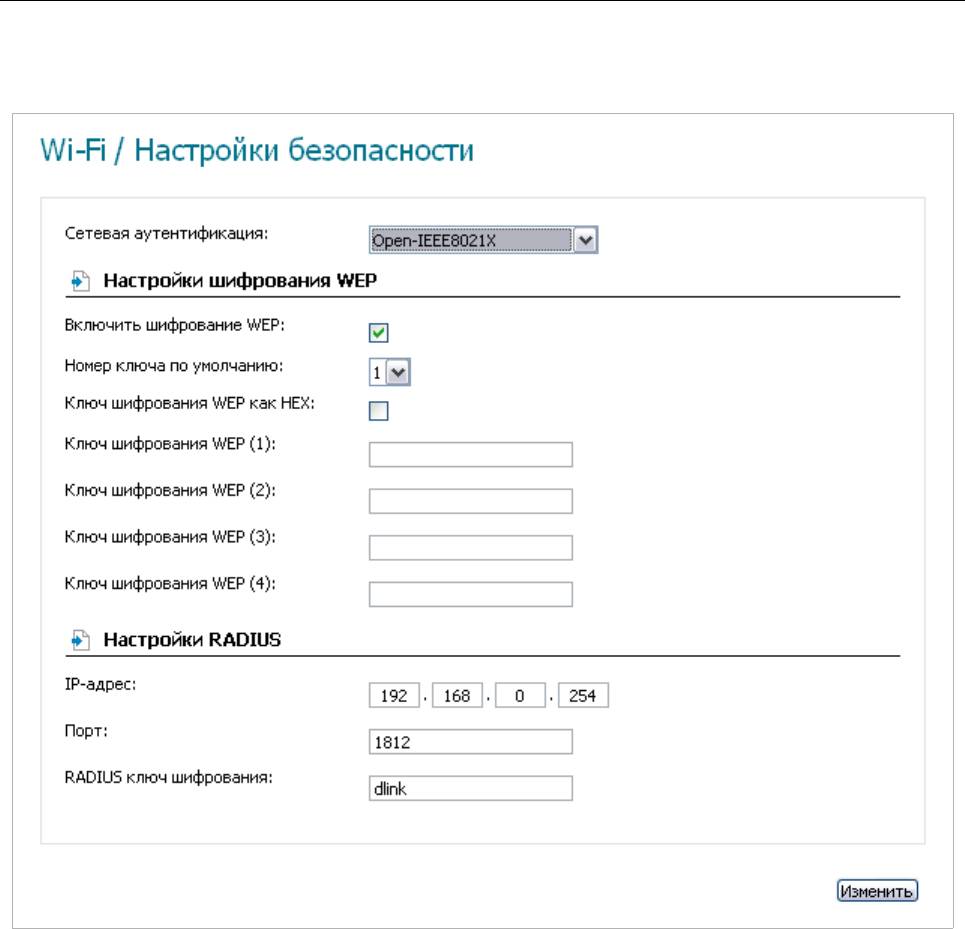
DAP-1150 Беспроводная точка доступа с поддержкой режима маршрутизатора
Настройка устройства в режиме
Руководство пользователя
маршрутизатора
При выборе значения Open-IEEE8021X на странице отображаются разделы Настройки
шифрования WEP и Настройки RADIUS:
Рисунок 62. Значение Open-IEEE8021X в раскрывающемся списке Сетевая аутентификация.
Страница 87 из 133
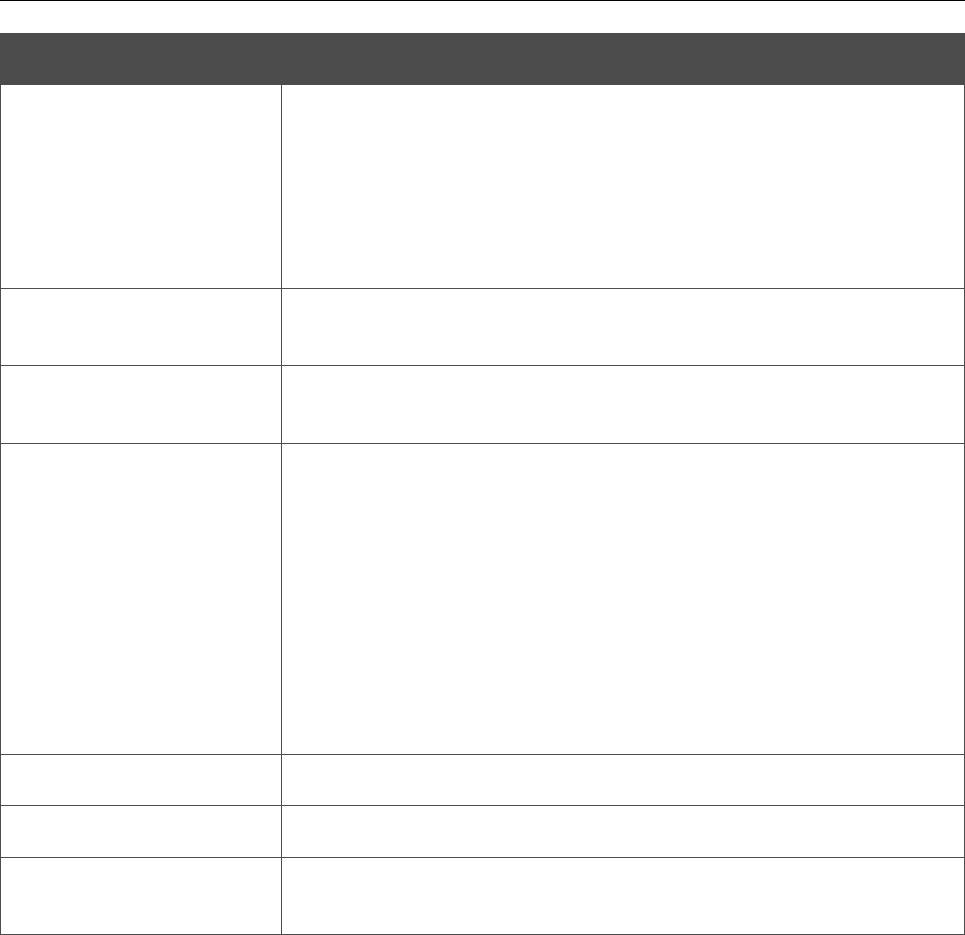
DAP-1150 Беспроводная точка доступа с поддержкой режима маршрутизатора
Настройка устройства в режиме
Руководство пользователя
маршрутизатора
Параметр Описание
Флажок для активации WEP-шифрования. При установленном
флажке на странице отображается поле Номер ключа по
Включить
умолчанию, флажок Ключ шифрования WEP как HEX и
шифрование WEP
четыре поля Ключ шифрования WEP. Для типов
аутентификации Shared и WEPAUTO флажок всегда
установлен.
Номер ключа по
Номер ключа (от 1-го до 4-го), который будет использоваться
умолчанию
для WEP-шифрования.
Ключ шифрования
Установите флажок, чтобы задать шестнадцатеричное число в
WEP как HEX
качестве ключа для шифрования.
Ключи для WEP-шифрования. При шифровании используется
ключ, номер которого указан в раскрывающемся списке
Номер ключа по умолчанию. Необходимо заполнить все
поля.
Ключ шифрования
Вы можете задавать ключи длиной 5 или 13 символов (цифр и
WEP(1-4)
(или) латинских букв). Если установлен флажок Ключ
шифрования WEP как HEX, Вы можете задавать только
ключи длиной 10 символов (цифры от 0 до 9 и латинские буквы
от A до F).
IP-адрес IP-адрес RADIUS-сервера.
Порт
Номер порта RADIUS-сервера.
RADIUS ключ
Пароль для доступа к RADIUS-серверу.
шифрования
Страница 88 из 133
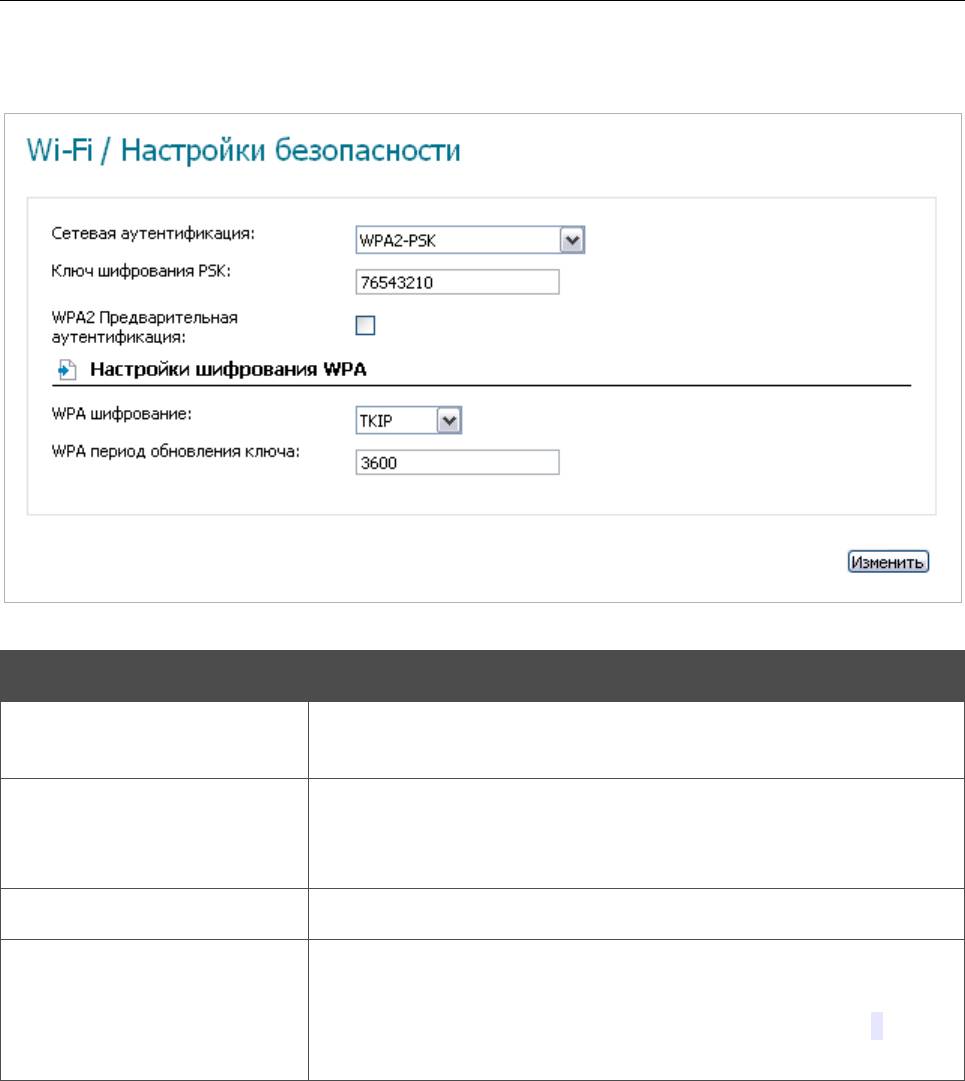
DAP-1150 Беспроводная точка доступа с поддержкой режима маршрутизатора
Настройка устройства в режиме
Руководство пользователя
маршрутизатора
При выборе значений WPA-PSK, WPA2-PSK или WPA-PSK/WPA2-PSK mixed на
странице отображается раздел Настройки шифрования WPA:
Рисунок 63. Значение WPA2-PSK в раскрывающемся списке Сетевая аутентификация.
Параметр Описание
Ключ для WPA-шифрования. Ключ может состоять из цифр
Ключ шифрования PSK
и (или) латинских букв.
Флажок для активации предварительной аутентификации
WPA2 Предварительная
(отображается только для типов WPA2-PSK и WPA-
аутентификация
PSK/WPA2-PSK mixed).
WPA шифрование Механизм шифрования: TKIP, AES или TKIP+AES.
Период времени (в секундах), по истечении которого
WPA период
генерируется новый ключ для шифрования по технологии
обновления ключа
WPA. Если в данном поле указано значение 0, ключ
обновляться не будет.
Страница 89 из 133
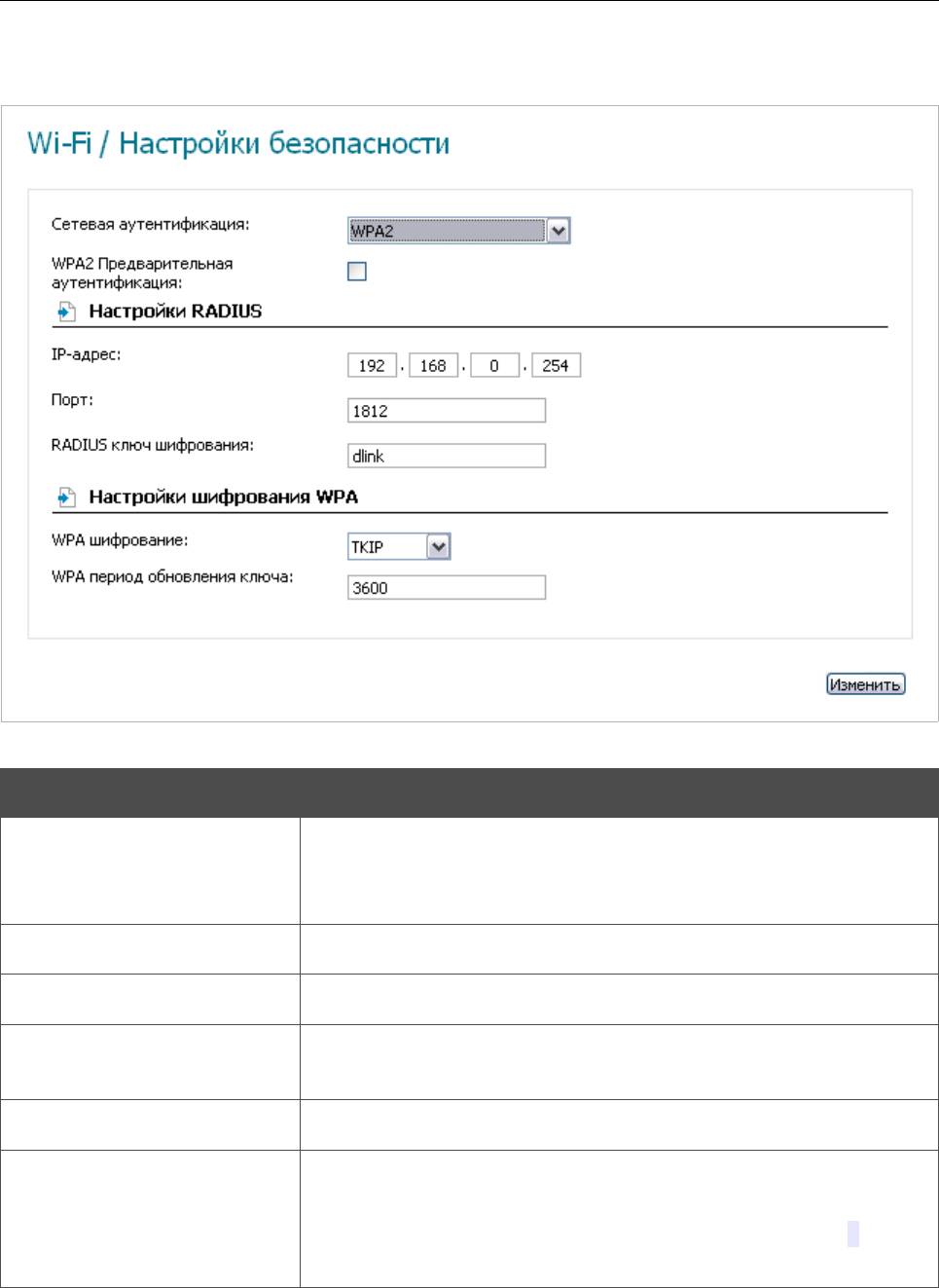
DAP-1150 Беспроводная точка доступа с поддержкой режима маршрутизатора
Настройка устройства в режиме
Руководство пользователя
маршрутизатора
При выборе значения WPA, WPA2 или WPA/WPA2 mixed на странице отображаются
разделы Настройки RADIUS и Настройки шифрования WPA:
Рисунок 64. Значение WPA2 в раскрывающемся списке Сетевая аутентификация.
Параметр Описание
Флажок для активации предварительной аутентификации
WPA2 Предварительная
при использовании технологии WPA2 (отображается только
аутентификация
для типов WPA2 и WPA/WPA2 mixed).
IP-адрес
IP-адрес RADIUS-сервера.
Порт Номер порта RADIUS-сервера.
RADIUS ключ
Пароль для доступа к RADIUS-серверу.
шифрования
WPA шифрование Механизм шифрования: TKIP, AES или TKIP+AES.
Период времени (в секундах), по истечении которого
WPA период
генерируется новый ключ для шифрования по технологии
обновления ключа
WPA. Если в данном поле указано значение 0, ключ
обновляться не будет.
После задания необходимых параметров нажмите кнопку Изменить.
Страница 90 из 133
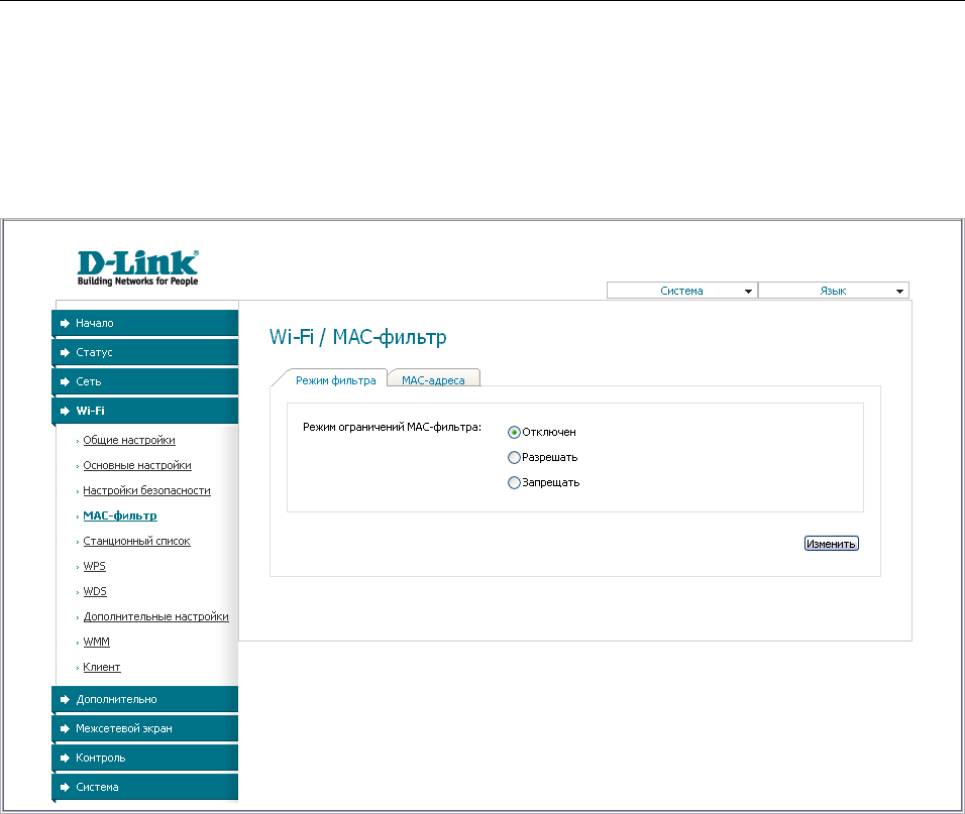
DAP-1150 Беспроводная точка доступа с поддержкой режима маршрутизатора
Настройка устройства в режиме
Руководство пользователя
маршрутизатора
MAC-фильтр
На странице Wi-Fi / MAC фильтр Вы можете определить список MAC-адресов устройств,
которые будут иметь доступ к Вашей сети, либо задать MAC-адреса устройств, которые не
смогут подключаться к Вашей беспроводной сети.
Рисунок 65. Страница для настройки MAC-фильтров для беспроводной сети.
По умолчанию режим ограничений, основанных на MAC-адресах устройств, не активен
(переключатель Режим ограничений MAC-фильтра на закладке Режим фильтра
установлен в положение Отключен).
Чтобы открыть Вашу беспроводную сеть для устройств, адреса которых указаны на закладке
MAC-адреса, и закрыть беспроводную сеть для всех других устройств, установите
переключатель Режим ограничений MAC-фильтра в положение Разрешать.
Чтобы закрыть Вашу беспроводную сеть для устройств, адреса которых указаны на закладке
MAC-адреса, установите переключатель в положение Запрещать.
Страница 91 из 133
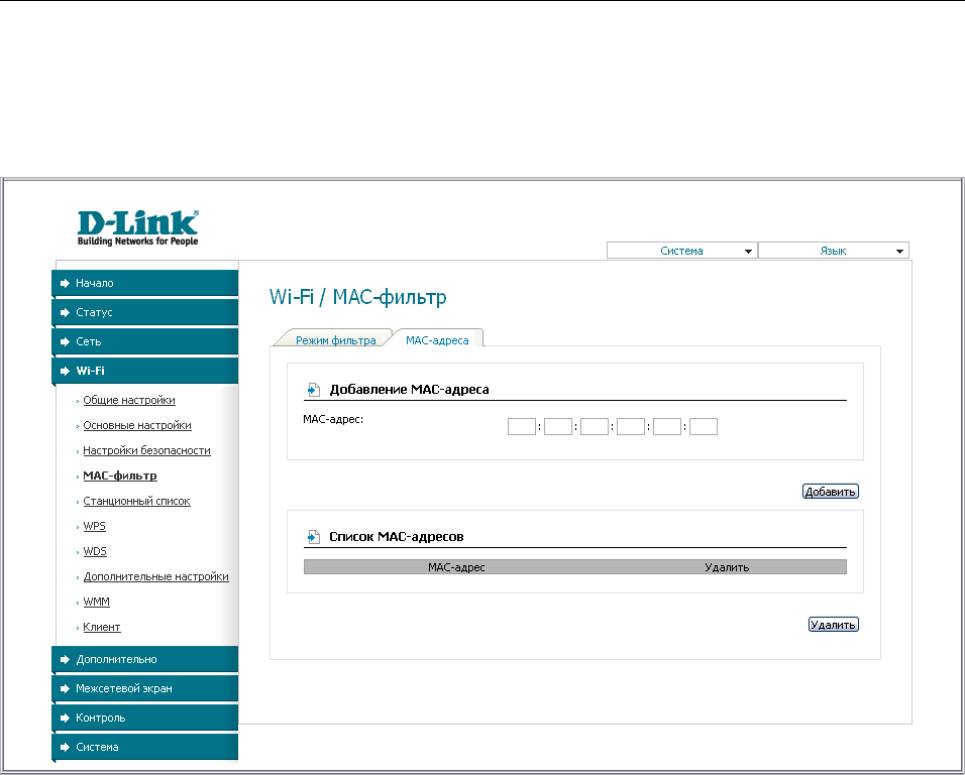
DAP-1150 Беспроводная точка доступа с поддержкой режима маршрутизатора
Настройка устройства в режиме
Руководство пользователя
маршрутизатора
Чтобы добавить MAC-адрес, для которого будет действовать выбранный Вами режим
ограничений, перейдите на закладку MAC-адреса, введите соответствующий адрес в поле
MAC-адрес в разделе Добавление MAC-адреса и нажмите кнопку Изменить. После
этого введенный адрес отобразится в разделе Список MAC-адресов.
Рисунок 66. Закладка для добавления MAC-адреса.
Чтобы удалить какой-либо адрес из списка MAC-адресов, установите флажок,
расположенный справа от соответствующего MAC-адреса в разделе Список MAC-
адресов, и нажмите кнопку Удалить.
Страница 92 из 133

DAP-1150 Беспроводная точка доступа с поддержкой режима маршрутизатора
Настройка устройства в режиме
Руководство пользователя
маршрутизатора
Станционный список
На странице Wi-Fi / Станционный список Вы можете просмотреть список беспроводных
устройств, подключенных к точке доступа.
Рисунок 67. Страница для управления подключенными беспроводными устройствами.
Если необходимо отключить какое-либо устройство от беспроводной сети, установите
флажок в строке, содержащей MAC-адрес этого устройства, и нажмите кнопку
Разъединить.
Чтобы на странице отобразилась самая актуальная информация об устройствах,
подключенных к беспроводной сети, нажмите кнопку Обновить.
Страница 93 из 133
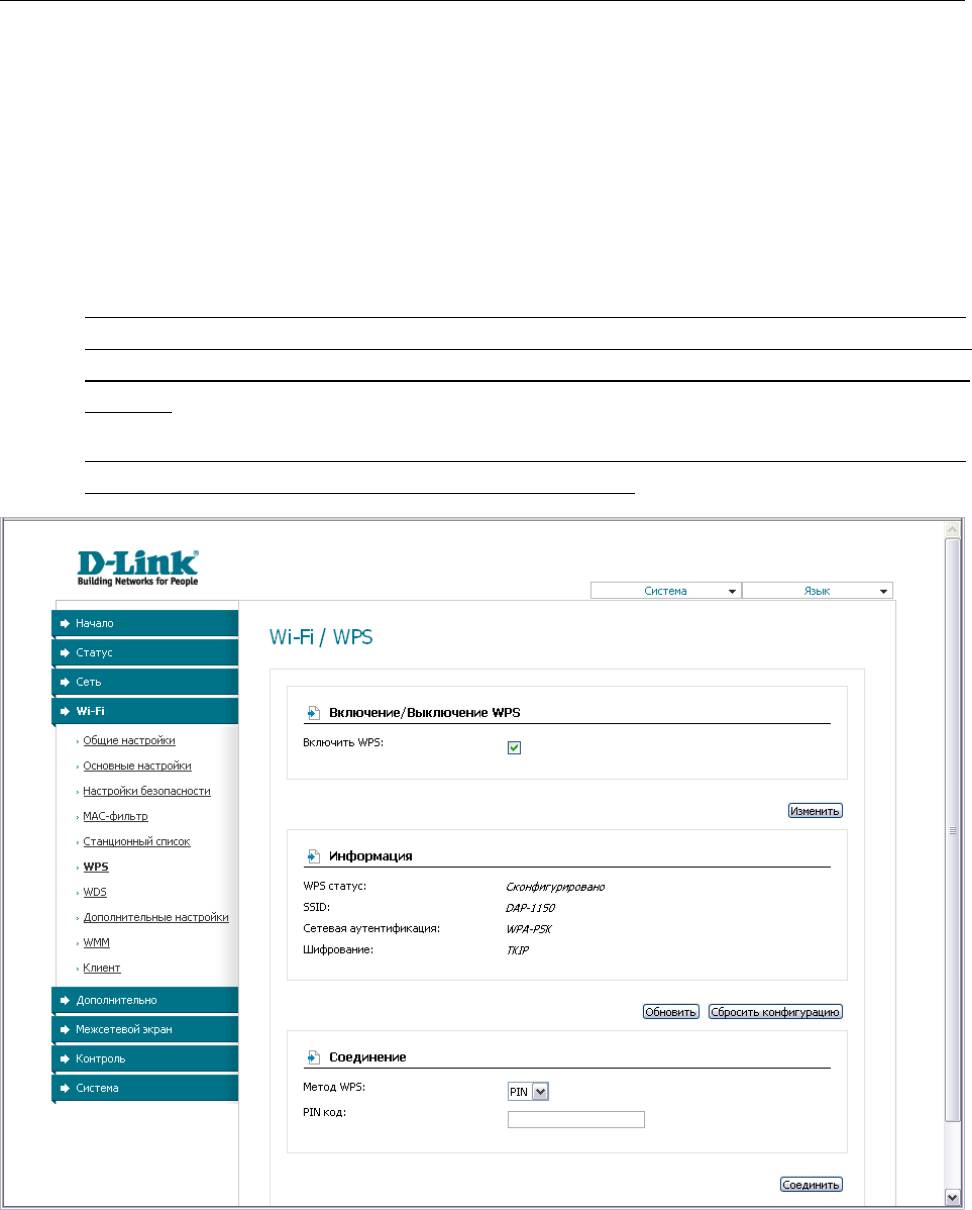
DAP-1150 Беспроводная точка доступа с поддержкой режима маршрутизатора
Настройка устройства в режиме
Руководство пользователя
маршрутизатора
WPS
На странице Wi-Fi / WPS Вы можете активировать функцию безопасной настройки
беспроводной сети, а также выбрать способ установки беспроводной сети.
Функция WPS позволяет автоматически настроить защищенную беспроводную сеть.
Устройства, подключаемые к беспроводной сети точки доступа с помощью функции WPS,
должны поддерживать данную функцию.
Если беспроводная сеть разделена на сегменты (в списке MBSSID на странице Wi-Fi
/ Общие настройки выделено значение 2 , 3 или 4 ), функция WPS позволяет
!
добавлять устройства только к первому сегменту сети (первое значение в списке
BSSID ).
Для использования этой функции необходимо заранее задать для беспроводной сети
!
тип шифрования с использованием технологии WPA.
Рисунок 68. Страница для настройки функции WPS.
Страница 94 из 133
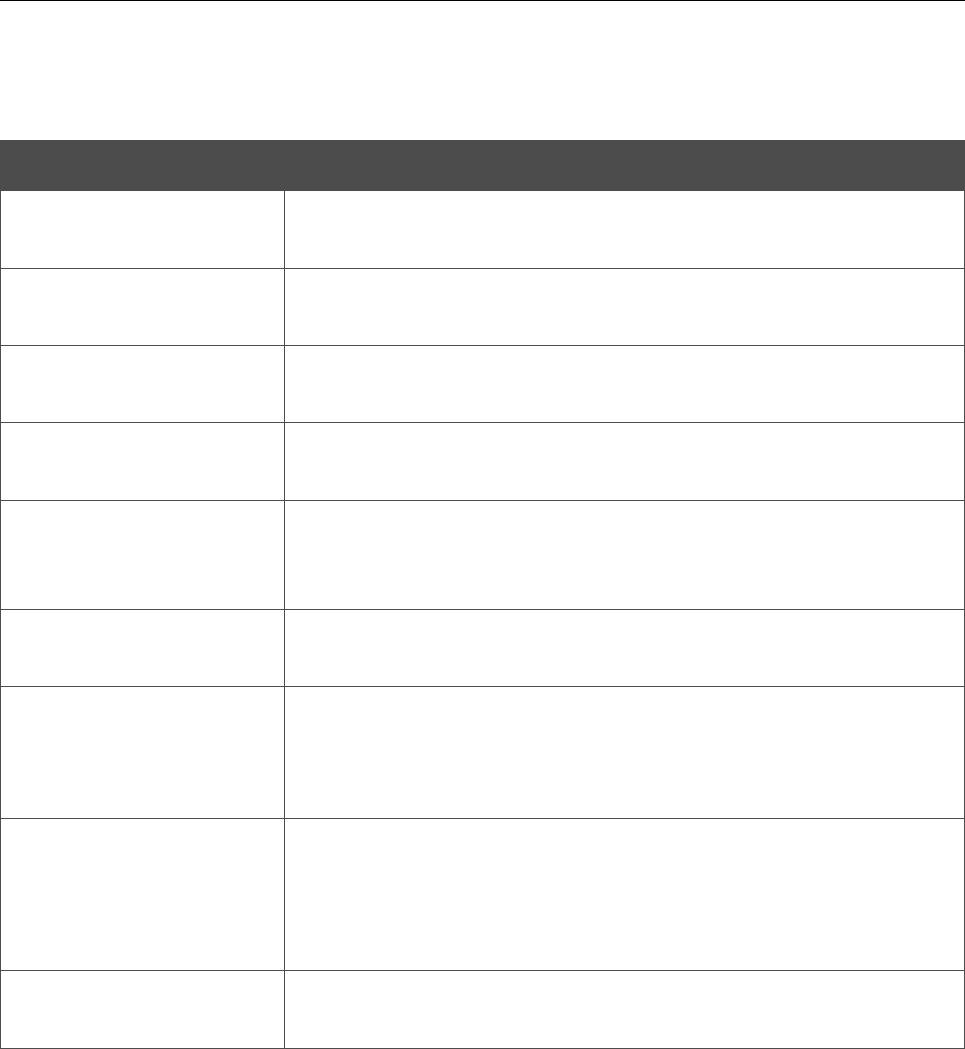
DAP-1150 Беспроводная точка доступа с поддержкой режима маршрутизатора
Настройка устройства в режиме
Руководство пользователя
маршрутизатора
Чтобы активировать функцию WPS, установите флажок Включить WPS и нажмите кнопку
Изменить. При установленном флажке на странице доступны разделы Информация и
Соединение.
Параметр Описание
Состояние соединения с беспроводным устройством,
WPS статус
подключаемым с помощью функции WPS.
Название сети точки доступа (или первого сегмента сети в
SSID
случае разделения сети на сегменты).
Сетевая
Тип сетевой аутентификации, заданный для сети (или первого
аутентификация
сегмента сети) точки доступа.
Текущий тип шифрования, заданный для сети (или первого
Шифрование
сегмента сети) точки доступа.
Кнопка для обновления информации о состоянии соединения с
Обновить
беспроводным устройством, подключаемым с помощью
функции WPS.
Сбросить
Кнопка сброса параметров функции WPS для подключения
конфигурацию
следующего устройства.
Метод использования функции WPS. Возможные значения:
Метод WPS
PIN – подключение устройства с помощью PIN-кода,
PBC – подключение устройства с помощью нажатия на кнопку.
PIN-код беспроводного устройства, поддерживающего функцию
WPS.
PIN код
Поле отображается только в случае выбора значения PIN в
списке Метод WPS.
Кнопка для подключения устройства к беспроводной сети точки
Соединить
доступа с помощью функции WPS.
Страница 95 из 133

DAP-1150 Беспроводная точка доступа с поддержкой режима маршрутизатора
Настройка устройства в режиме
Руководство пользователя
маршрутизатора
Для установки локальной беспроводной сети с помощью метода PIN функции WPS
выполните перечисленные ниже действия.
7. Установите флажок Включить WPS.
8. Нажмите кнопку Изменить.
9. В поле Метод WPS выберите значение PIN.
10. Выберите метод PIN в программном обеспечении беспроводного устройства,
подключаемого к беспроводной сети.
11. Нажмите соответствующую кнопку на корпусе или в программном обеспечении
беспроводного устройства, подключаемого к беспроводной сети.
12. Сразу введите PIN-код, указанный на корпусе подключаемого устройства или в его
программном обеспечении, в поле PIN код.
13. Нажмите кнопку Соединить в web-интерфейсе точки доступа.
Для установки локальной беспроводной сети с помощью метода PBC функции WPS
выполните перечисленные ниже действия.
1. Установите флажок Включить WPS.
2. Нажмите кнопку Изменить.
3. В поле Метод WPS выберите значение PBC.
4. Выберите метод PBC в программном обеспечении беспроводного устройства,
подключаемого к беспроводной сети.
5. Нажмите соответствующую кнопку на корпусе или в программном обеспечении
беспроводного устройства, подключаемого к беспроводной сети.
6. Сразу нажмите кнопку Соединить в web-интерфейсе точки доступа.
Страница 96 из 133
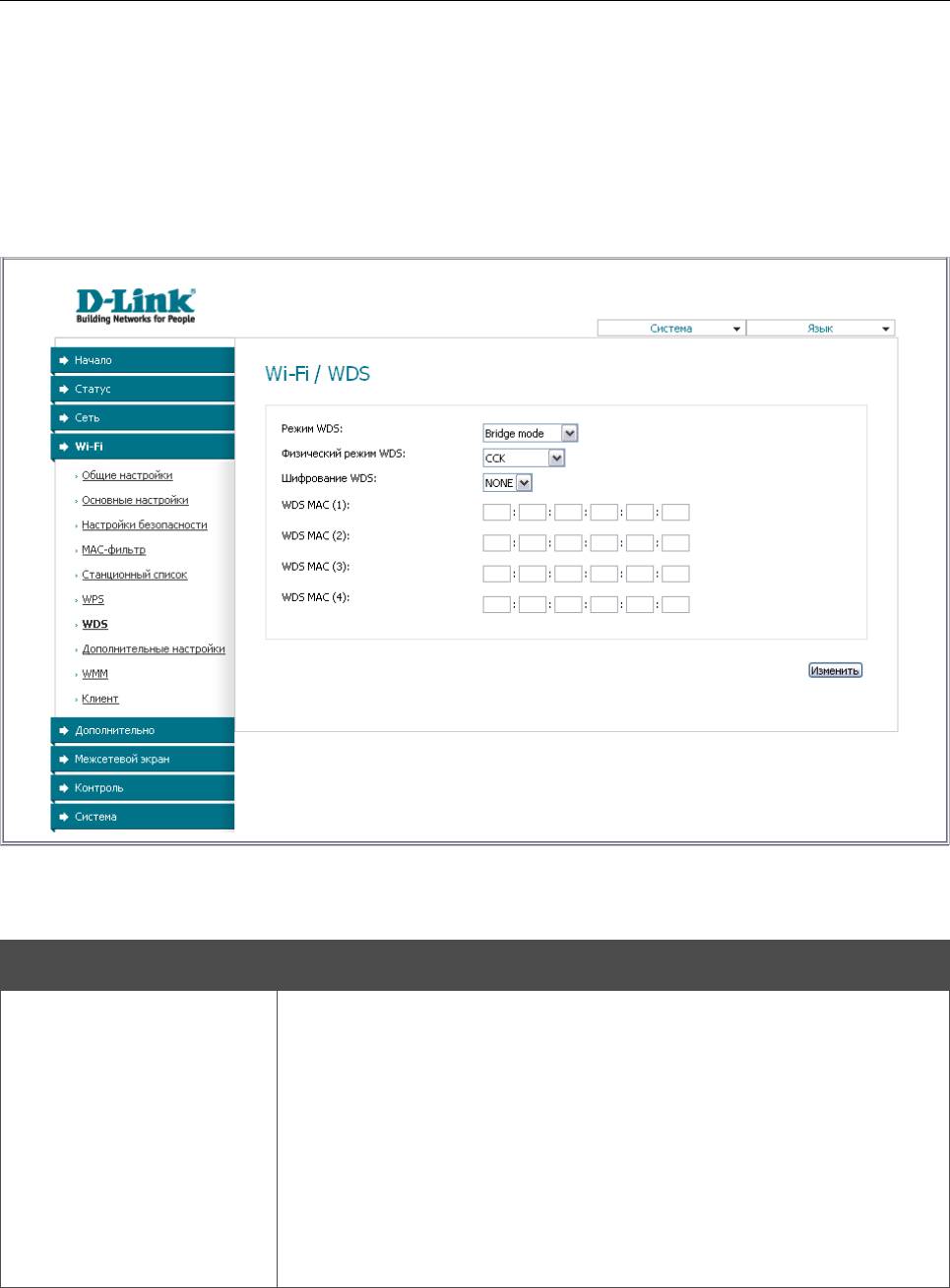
DAP-1150 Беспроводная точка доступа с поддержкой режима маршрутизатора
Настройка устройства в режиме
Руководство пользователя
маршрутизатора
WDS
На странице Wi-Fi / WDS Вы можете активировать функцию WDS и выбрать режим работы
для данной функции.
Функция WDS позволяет объединить несколько локальных сетей с помощью беспроводного
соединения между точками доступа.
Рисунок 69. Страница для настройки функции WDS.
На странице представлены следующие элементы:
Параметр Описание
Режим использования функции WDS.
Выключен – функция WDS не активирована.
Bridge mode – режим моста. Точки доступа, соединенные с
помощью такого режима, общаются только между собой. К ним
Режим WDS
не могут подключаться беспроводные клиенты.
Repeater mode – режим повторителя. Точки доступа,
соединенные с помощью такого режима, общаются между собой,
кроме того, к ним могут подключаться беспроводные клиенты.
Страница 97 из 133
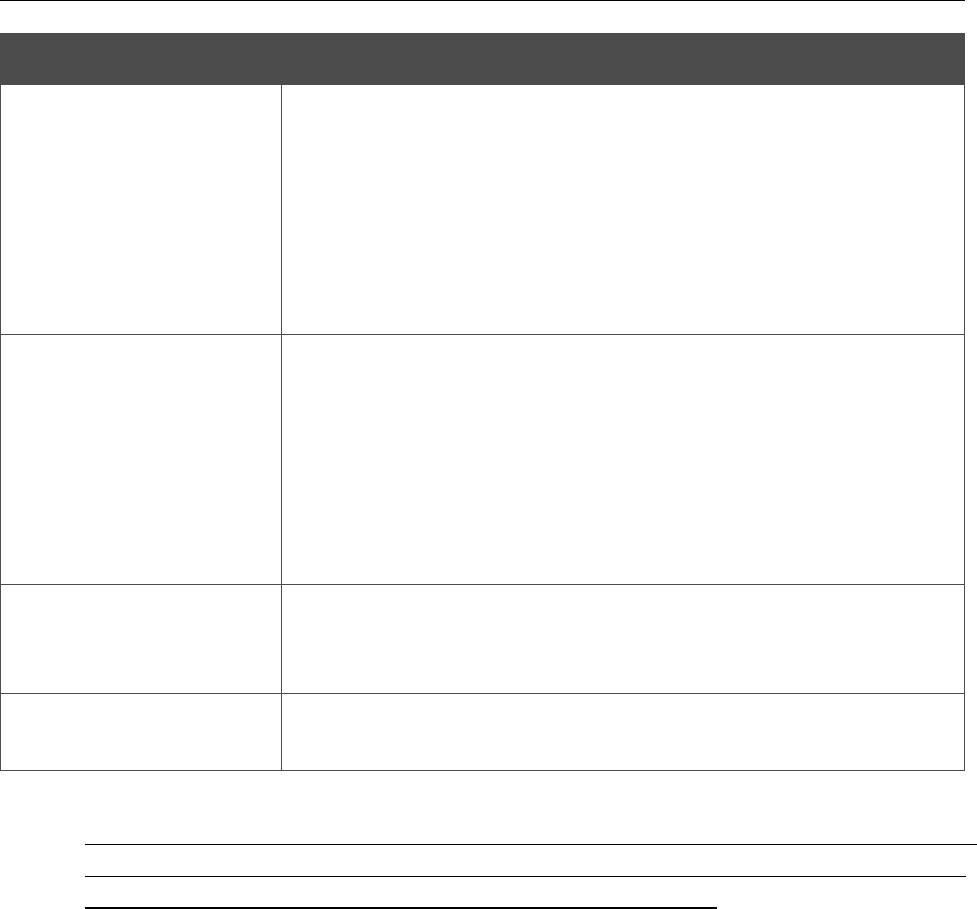
DAP-1150 Беспроводная точка доступа с поддержкой режима маршрутизатора
Настройка устройства в режиме
Руководство пользователя
маршрутизатора
Параметр Описание
Физический режим передачи данных между точками доступа,
соединенными по технологии WDS.
CCK – только устройства стандарта 802.11b.
Физический режим
WDS
OFDM – только устройства стандарта 802.11g.
HTMIX – устройства стандартов 802.11g и 802.11n.
GREENFIELD – только устройства стандарта 802.11n.
Тип шифрования для передачи данных между точками доступа,
соединенными по технологии WDS.
NONE – шифрование не используется.
Шифрование WDS
WEP.
TKIP.
AES.
Ключ для указанного выше типа шифрования. Ключ может
Ключ шифрования
состоять из цифр и (или) латинских букв. Поле не отображается,
если в списке Шифрование WDS выделено значение NONE.
MAC-адреса устройств, соединяемых с точкой доступа по
WDS MAC(1-4)
технологии WDS.
Параметры функции WDS, определяемые на данной странице, должны быть
одинаковыми для всех соединяемых устройств. Кроме того, необходимо задать один
!
и тот же канал (на странице Wi-Fi /Основные настройки ).
После задания необходимых параметров нажмите кнопку Изменить.
Страница 98 из 133
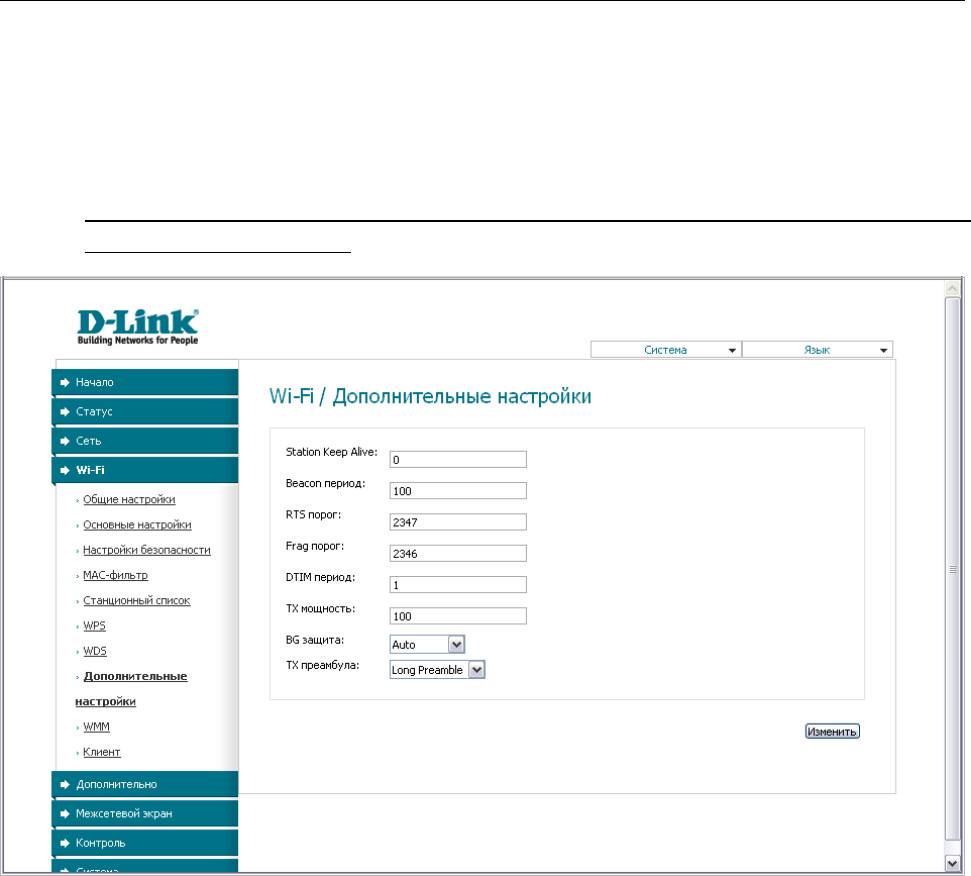
DAP-1150 Беспроводная точка доступа с поддержкой режима маршрутизатора
Настройка устройства в режиме
Руководство пользователя
маршрутизатора
Дополнительные настройки
На странице Wi-Fi / Дополнительные настройки Вы можете определить
дополнительные параметры, влияющие на работу Вашей беспроводной сети.
Изменения параметров на данной странице могут оказать негативное влияние на
!
Вашу беспроводную сеть.
Рисунок 70. Страница дополнительных настроек для беспроводной сети.
Страница 99 из 133
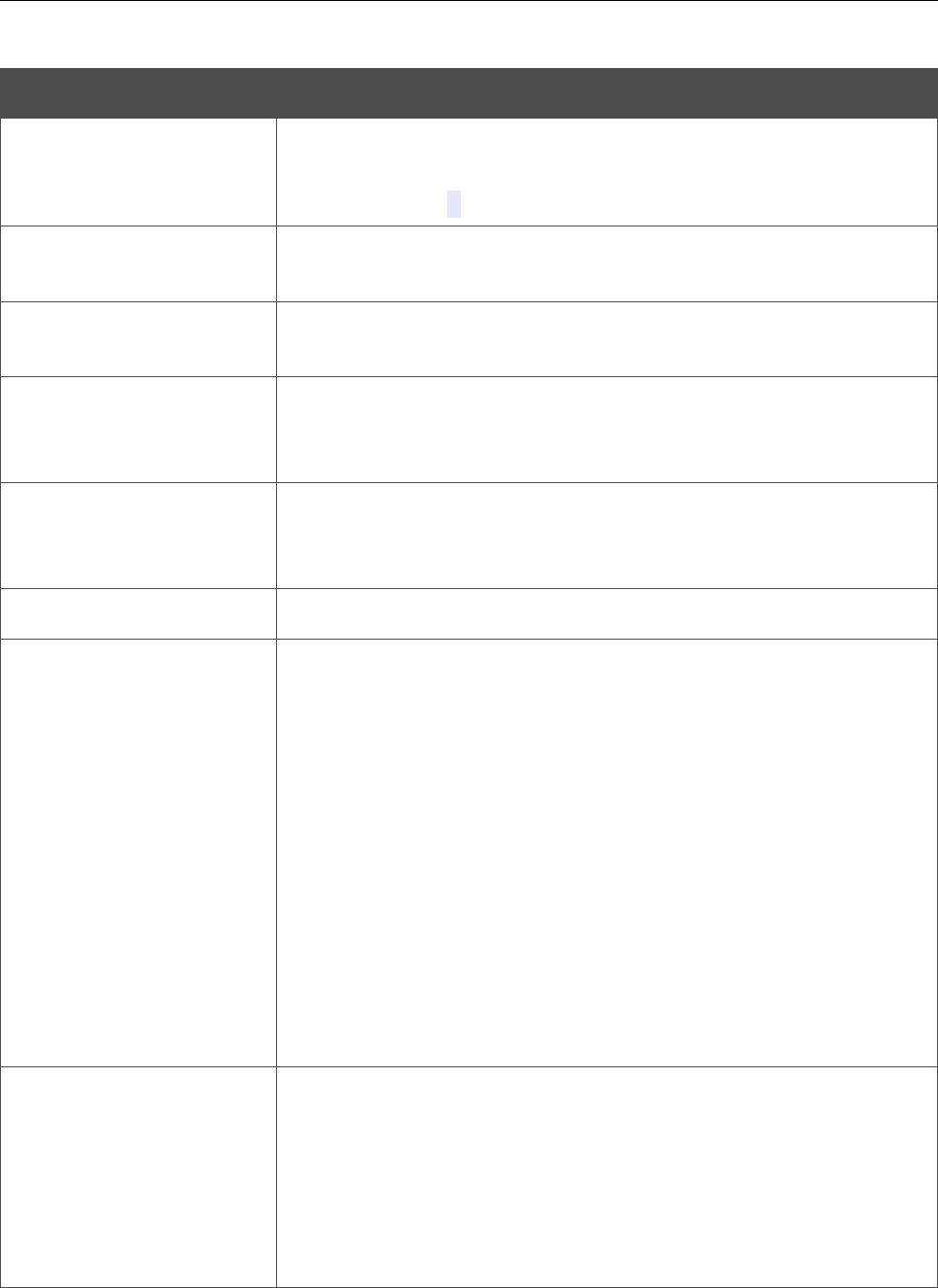
DAP-1150 Беспроводная точка доступа с поддержкой режима маршрутизатора
Настройка устройства в режиме
Руководство пользователя
маршрутизатора
На странице представлены следующие элементы:
Параметр Описание
Интервал (в секундах) между проверками активности
Station Keep Alive
беспроводных устройств, входящих в локальную сеть. Если
задано значение 0, проверка не выполняется.
Интервал (в миллисекундах) между отправкой пакетов для
Beacon период
синхронизации беспроводной сети.
Минимальный размер пакета (в байтах), для которого будет
RTS порог
передаваться RTS-кадр.
Максимальный размер нефрагментируемого (неделимого) пакета
Frag порог
(в байтах). Пакеты большего размера фрагментируются
(разбиваются на части).
Период времени (в секундах) между отправкой DTIM-сообщения
DTIM период
(уведомления о последующей широковещательной (broadcast)
или групповой (multicast) передаче) и передачей данных.
TX мощность
Мощность передатчика (в процентах).
Функция защиты устройств стандарта 802.11b и 802.11g
используется для уменьшения количества конфликтов между
устройствами Вашей беспроводной сети.
Возможные значения:
Auto – функция защиты включается и выключается
автоматически в зависимости от состояния сети (рекомендуется,
BG защита
если в Вашей сети есть устройства стандарта 802.11b и
устройства стандарта 802.11g),
Always On – функция защиты всегда активна (такая настройка
может существенно снизить производительность беспроводной
сети),
Always Off – функция защиты всегда неактивна.
Данный параметр определяет длину блока CRC-проверки,
передаваемого точкой доступа при взаимодействии с
беспроводными устройствами. Возможные значения:
TX преамбула
Long Preamble – длинный блок,
Short Preamble – короткий блок (данное значение
рекомендуется для сети с интенсивным трафиком).
После изменения параметров нажмите кнопку Изменить.
Страница 100 из 133






